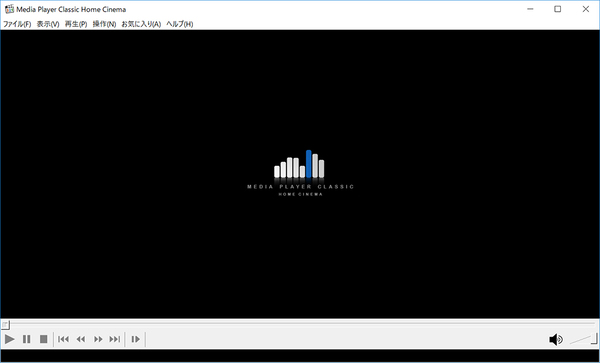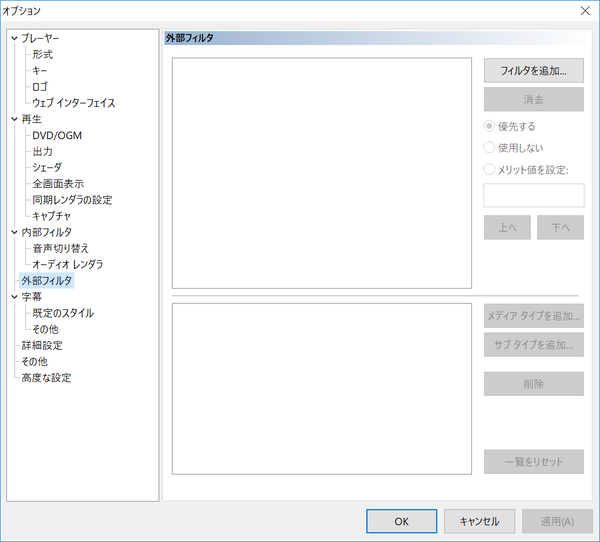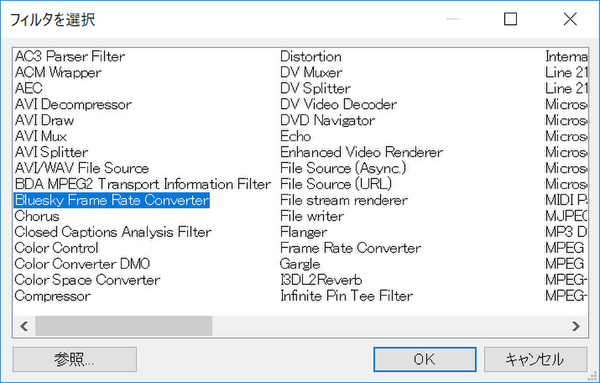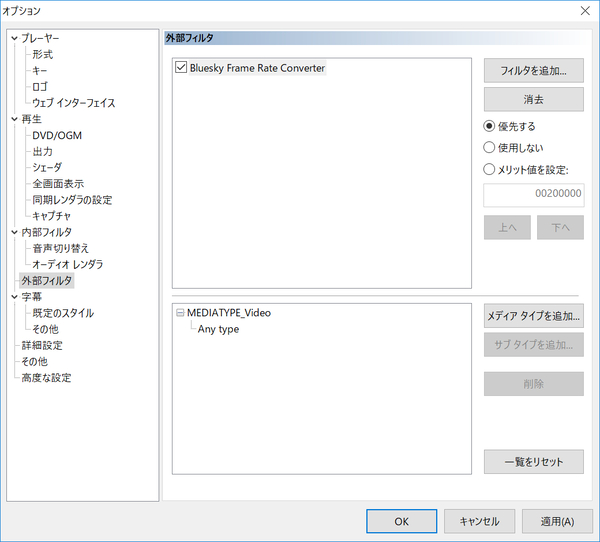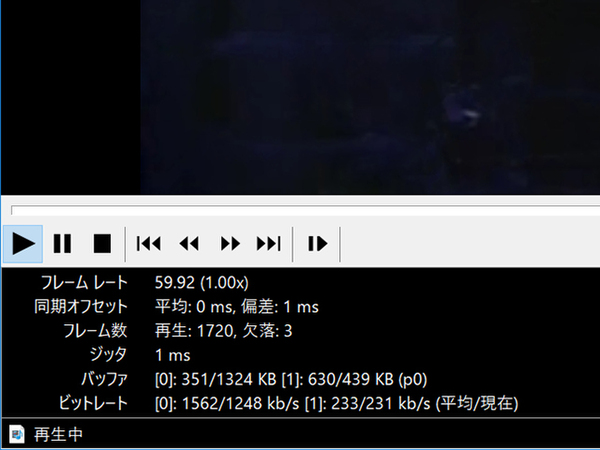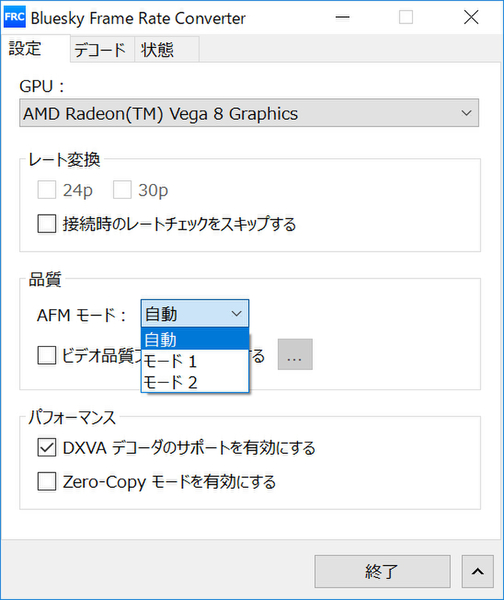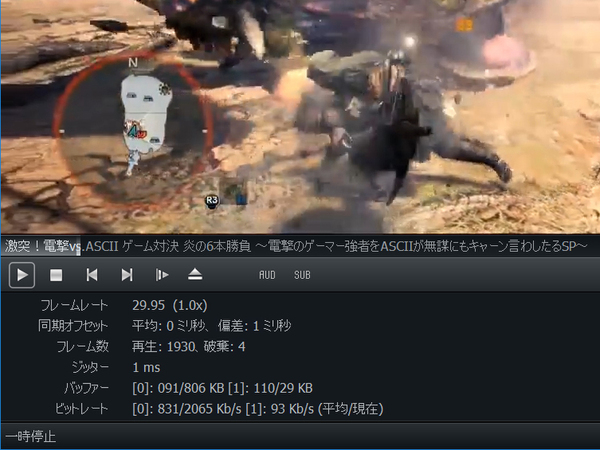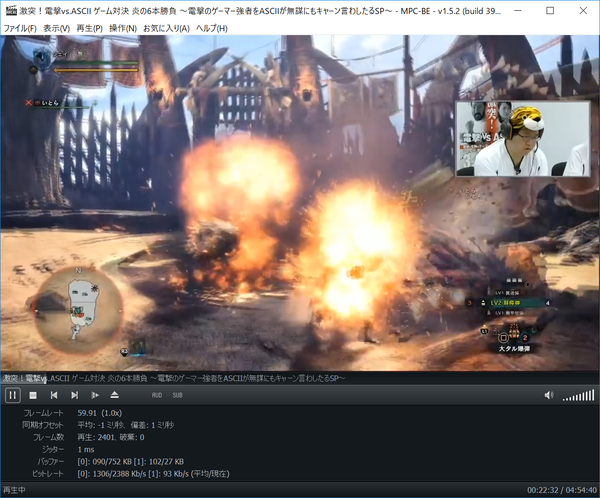「MPC-HC」や「MPC-BE」といった再生ソフトは、外部フィルターに「Bluesky Frame Rate Converter」を追加することで、Fluid Motionを使った24フレーム・30フレームの動画の60フレーム再生が可能になる。また、「MPC-BE」はYouTube動画の再生をサポートしているため、手持ちの動画ファイルと同じように、YouTube動画も60フレームに補完し、再生することができる。手順は以下のとおり。
試しに、YouTubeに上がっているアスキーと電撃オンラインとのゲーム対戦動画を「MPC-BE」で60フレーム再生させてみた。アニメほどの効果は得られないが、ヌルヌル感がやや向上。動画によっては快適度がアップするので、いろいろ試してみるとおもしろい
©CAPCOM CO., LTD. 2018 ALL RIGHTS RESERVED.
週刊アスキーの最新情報を購読しよう